湘教版五年级信息技术下册教案全集
文档属性
| 名称 | 湘教版五年级信息技术下册教案全集 | 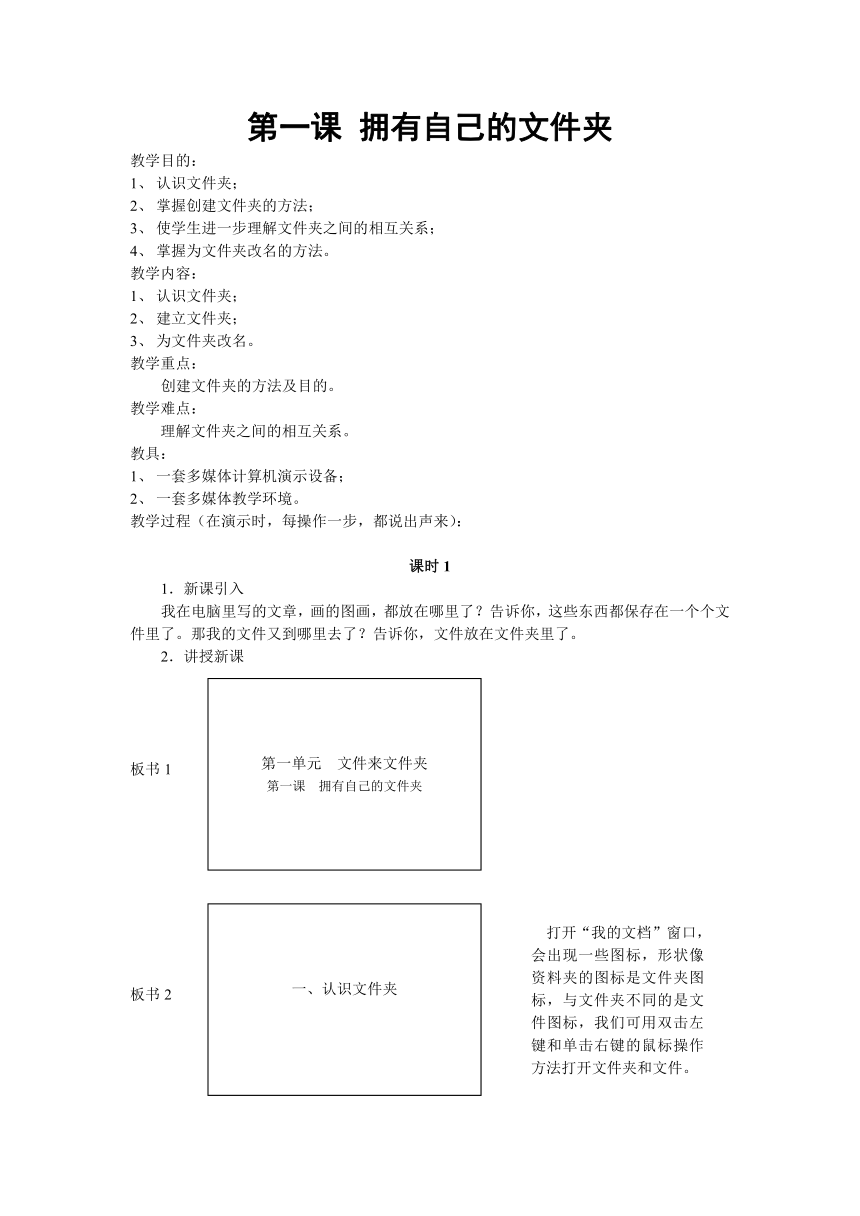 | |
| 格式 | zip | ||
| 文件大小 | 33.0KB | ||
| 资源类型 | 教案 | ||
| 版本资源 | 通用版 | ||
| 科目 | 信息技术(信息科技) | ||
| 更新时间 | 2010-11-30 20:12:00 | ||
图片预览
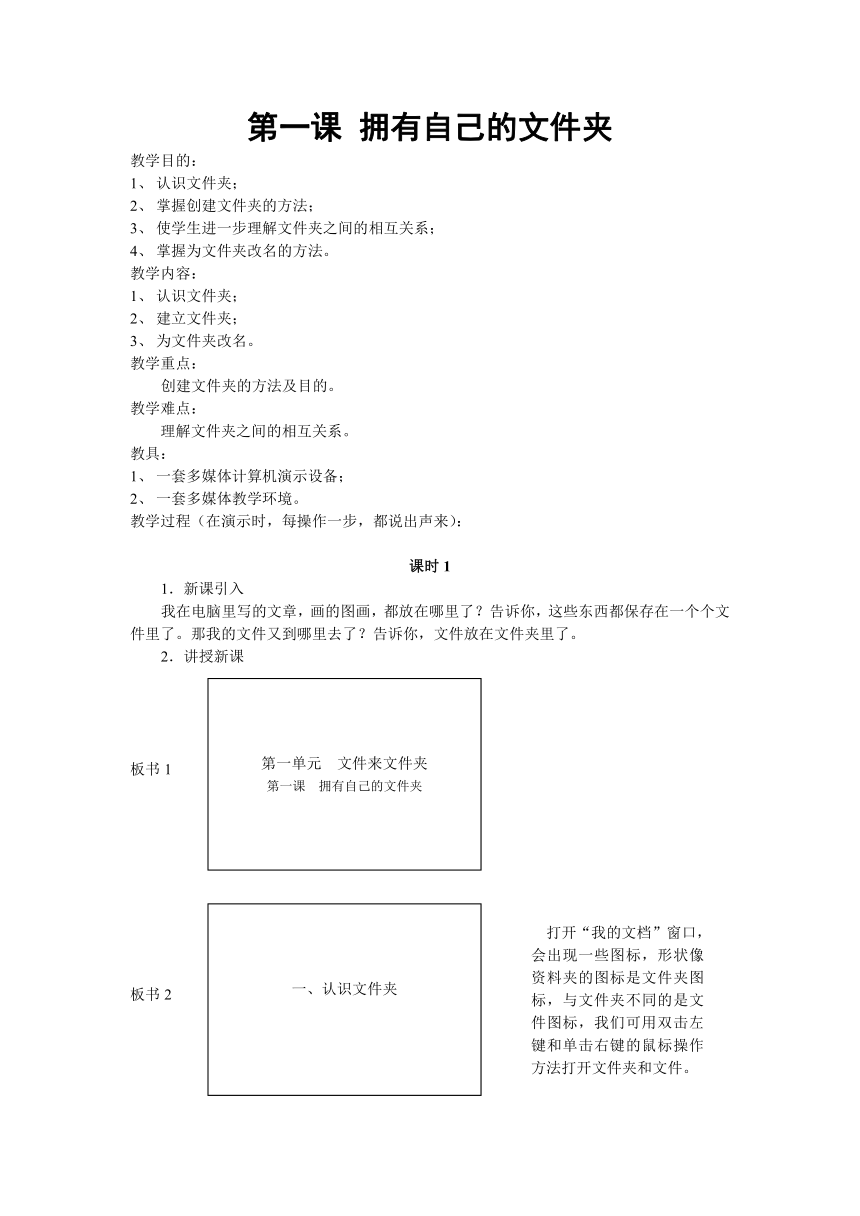
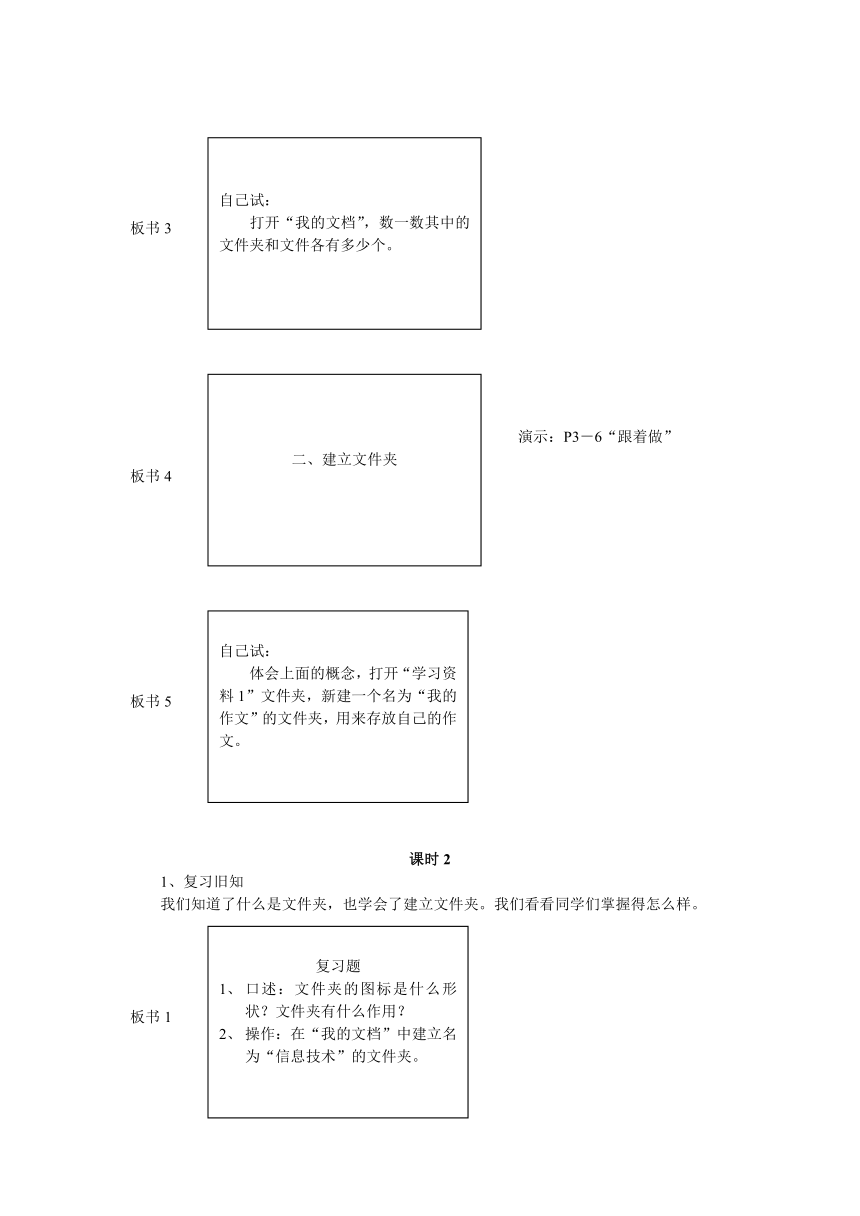
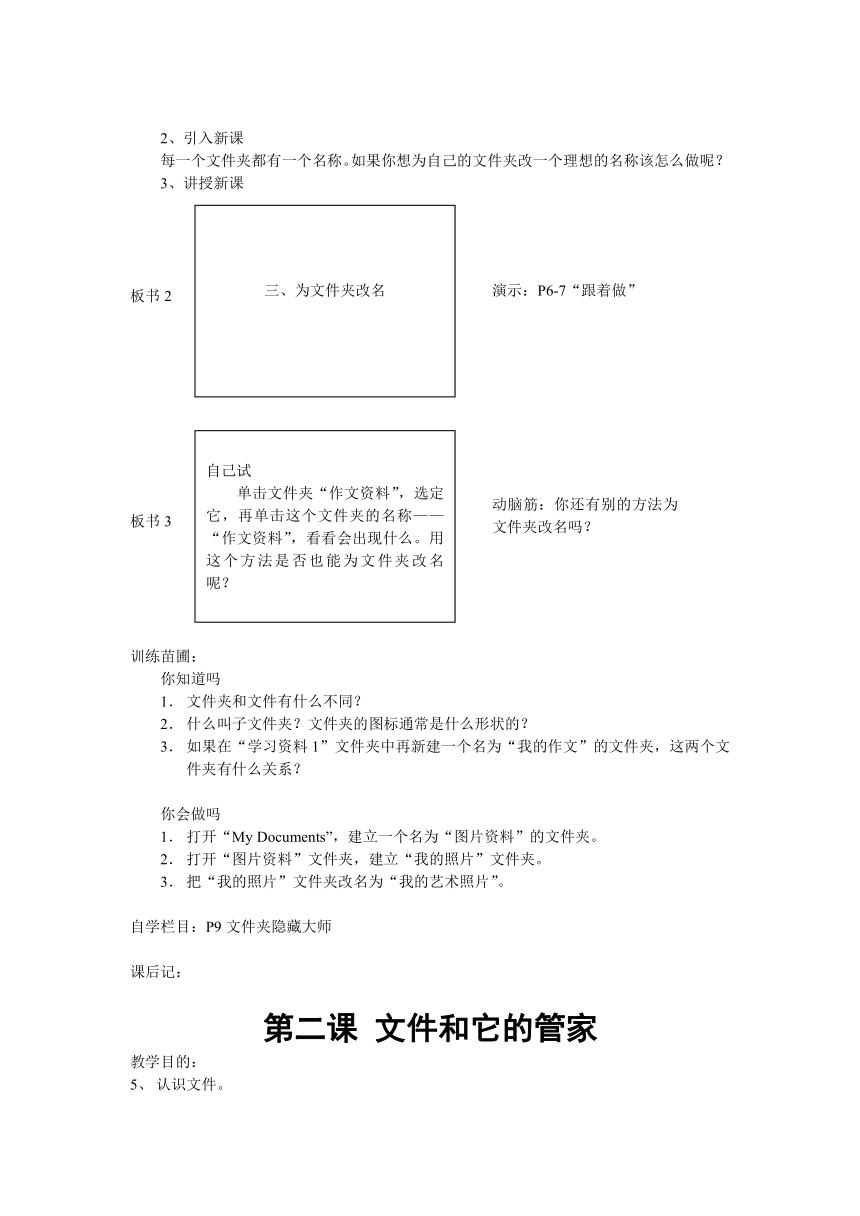
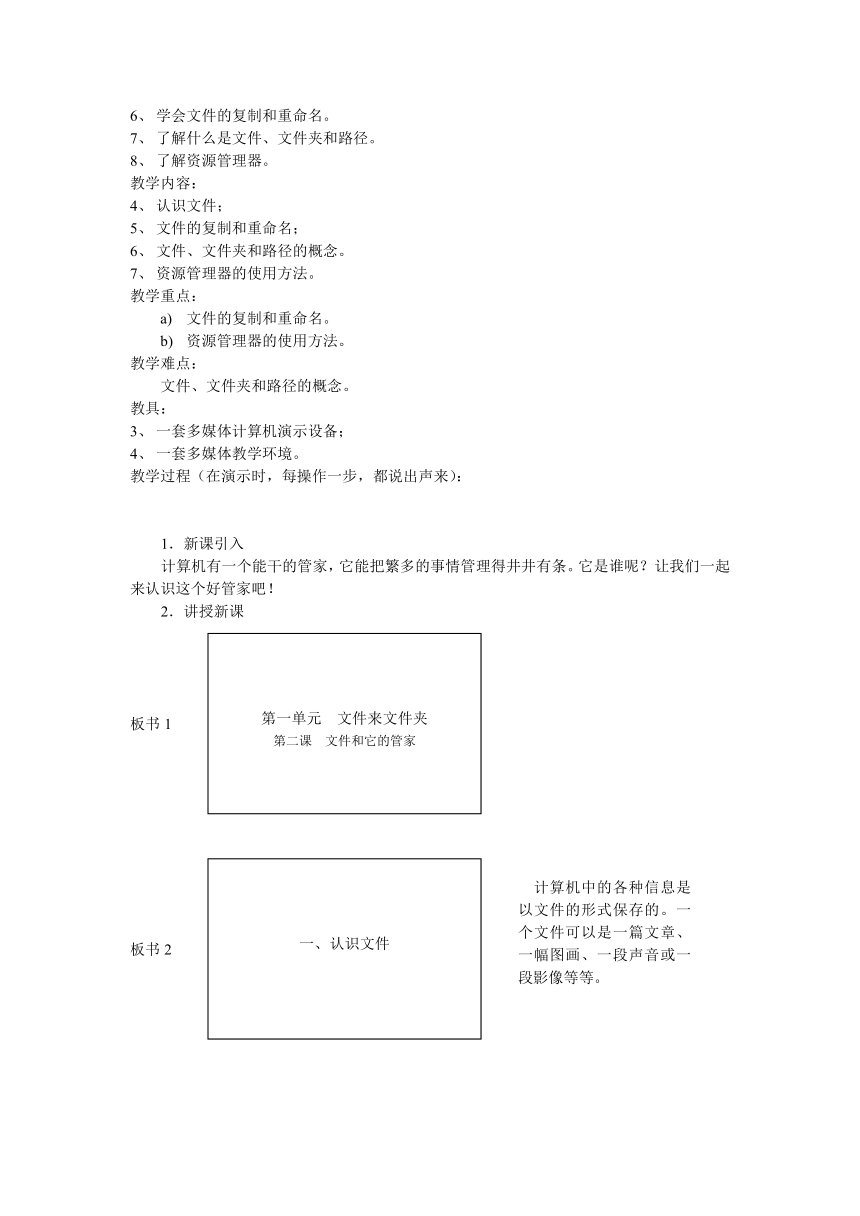
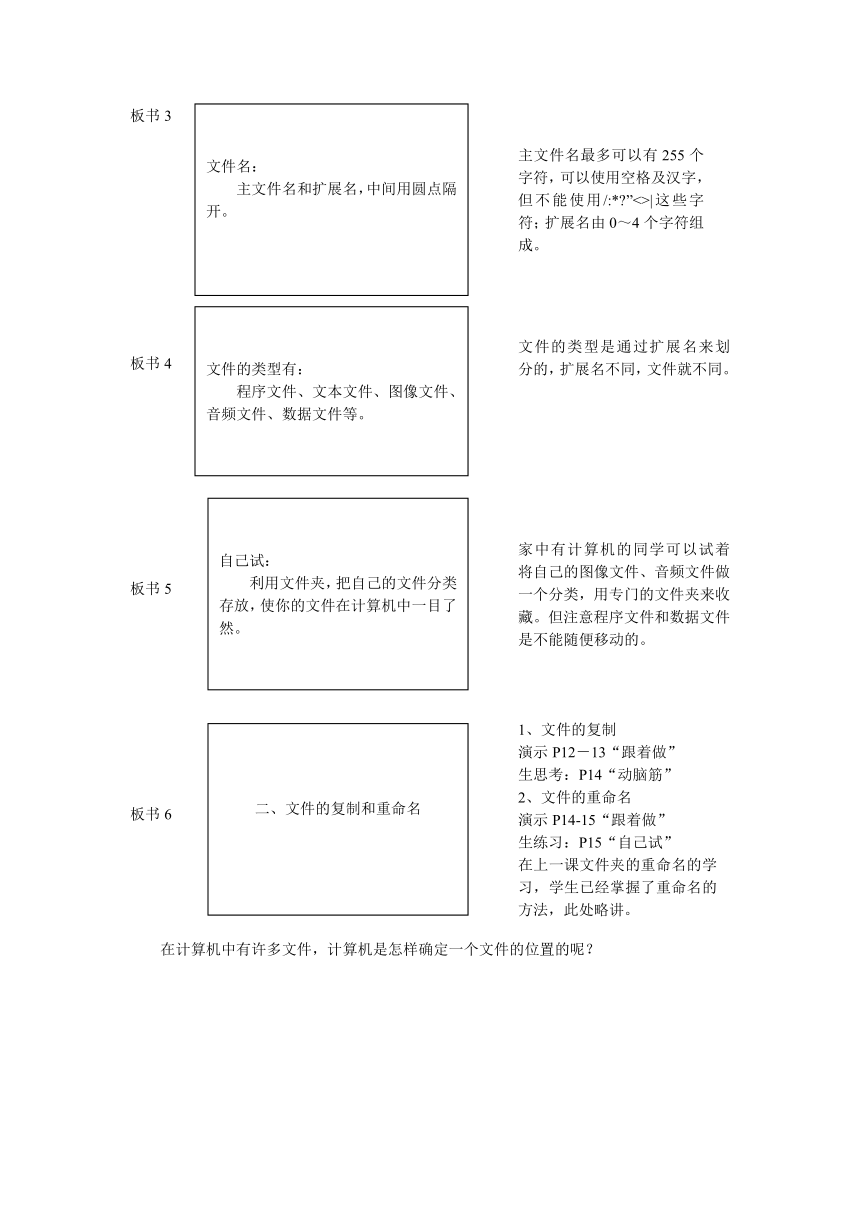
文档简介
第一课 拥有自己的文件夹
教学目的:
认识文件夹;
掌握创建文件夹的方法;
使学生进一步理解文件夹之间的相互关系;
掌握为文件夹改名的方法。
教学内容:
认识文件夹;
建立文件夹;
为文件夹改名。
教学重点:
创建文件夹的方法及目的。
教学难点:
理解文件夹之间的相互关系。
教具:
一套多媒体计算机演示设备;
一套多媒体教学环境。
教学过程(在演示时,每操作一步,都说出声来):
课时1
1.新课引入
我在电脑里写的文章,画的图画,都放在哪里了?告诉你,这些东西都保存在一个个文件里了。那我的文件又到哪里去了?告诉你,文件放在文件夹里了。
2.讲授新课
板书1
板书2
板书3
板书4
板书5
课时2
1、复习旧知
我们知道了什么是文件夹,也学会了建立文件夹。我们看看同学们掌握得怎么样。
板书1
2、引入新课
每一个文件夹都有一个名称。如果你想为自己的文件夹改一个理想的名称该怎么做呢?
3、讲授新课
板书2
板书3
训练苗圃:
你知道吗
文件夹和文件有什么不同?
什么叫子文件夹?文件夹的图标通常是什么形状的?
如果在“学习资料1”文件夹中再新建一个名为“我的作文”的文件夹,这两个文件夹有什么关系?
你会做吗
打开“My Documents”,建立一个名为“图片资料”的文件夹。
打开“图片资料”文件夹,建立“我的照片”文件夹。
把“我的照片”文件夹改名为“我的艺术照片”。
自学栏目:P9文件夹隐藏大师
课后记:
第二课 文件和它的管家
教学目的:
认识文件。
学会文件的复制和重命名。
了解什么是文件、文件夹和路径。
了解资源管理器。
教学内容:
认识文件;
文件的复制和重命名;
文件、文件夹和路径的概念。
资源管理器的使用方法。
教学重点:
文件的复制和重命名。
资源管理器的使用方法。
教学难点:
文件、文件夹和路径的概念。
教具:
一套多媒体计算机演示设备;
一套多媒体教学环境。
教学过程(在演示时,每操作一步,都说出声来):
1.新课引入
计算机有一个能干的管家,它能把繁多的事情管理得井井有条。它是谁呢?让我们一起来认识这个好管家吧!
2.讲授新课
板书1
板书2
板书3
板书4
板书5
板书6
在计算机中有许多文件,计算机是怎样确定一个文件的位置的呢?
板书7
板书8
板书9
板书10
板书11
板书12
板书13
板书14
板书10
训练苗圃:
你知道吗
什么是计算机的资源?
什么是文件?Windows98中的文件名最多可以有多少个字符?
写出5个不同类型的文件名。
什么是路径?写出两个不同文件的路径。
你会做吗
打开资源管理器窗口,仔细观察窗口的组成结构。
在“我的文档”中新建一个文件夹——作文(图2-12),然后将它改名为我的作文(图2-13)。
单击资源管理器中的不同资源,观察内容显示窗口中的变化。
连线题:将扩展名和它表示的文件类型用线连起来。
EXE 命令文件
BMP WORD文档文件
DOC 图形文件
COM 可执行文件
5、想一想,下面的图标分别代表什么类型的文件,再填空。(P20)
自学栏目:P20 计算机的存储仓库
课后记:
第三课 文件操作能手
教学目的:
学会选定文件或文件夹。
学会搜索文件或文件夹。
掌握删除文件或文件夹的方法。
学会拖动操作。
学会使用回收站。
教学内容:
文件或文件夹的选定操作;
文件或文件夹的搜索;
文件或文件夹的删除;
利用拖动操作复制或移动文件或文件夹;
回收站的使用。
教学重点:
选定操作。
回收站的使用。
教学难点:
文件、文件夹的搜索。
教具:
一套多媒体计算机演示设备;
一套多媒体教学环境。
教学过程(在演示时,每操作一步,都说出声来):
课时1
1.新课引入
计算机中存储了这么多的文件,那么我们如何管理这些文件呢?一起来学习,你说不定能成为文件操作小能手哟!
2.讲授新课
板书1
板书2
板书3
板书4
板书5
板书6
课时2
1、复习旧知
我们学习了文件或文件夹的选定和搜索,现在看看同学们掌握得怎么样。
板书1
2、引入新课
如果我们发现一些文件或文件夹没有利用价值了,就可以把它删除。
3、讲授新课
板书2
板书3
板书4
板书5
板书6
板书7
板书8
板书9
板书10
训练苗圃:
你知道吗
文件和文件夹的查看方式有哪几种?
文件和文件夹图标的排列方式有哪几种?
你会做吗
打开资源管理器窗口,完成以下操作:
①单击资源管理器菜单中的“查看(V)”选项,依次执行菜单中的“大图标(G)”、“小图标(M)”、“列表(L)”和“详细资料(D)”各种显示方式命令,比较内容显示窗口的不同。
指出以下窗口的查看方式。
选定“My Documents”文件夹中的两个文件,完成删除操作。
在我的文档中建立一个名为“临时文件”的文件夹。
用鼠标拖动操作,把C盘上另一个文件夹中的一组文件复制到“临时资料”文件夹中。
为新创建的“临时资料”文件夹在桌面上创建一个快捷方式图标。
自学栏目:P29 格式化软盘
课后记:
第四课 小小写字板
教学目的:
学会打开写字板程序。
了解写字板窗口的组成。
掌握输入英文的方法。
学会如何关闭写字板窗口。
教学内容:
打开写字板。
写字板窗口的组成。
输入英文。
关闭“写字板窗口”。
教学重点:
写字板窗口的组成。
教学难点:
写字板窗口的组成。
教具:
一套多媒体计算机演示设备;
一套多媒体教学环境。
教学过程(在演示时,每操作一步,都说出声来):
课时1
1.新课引入
今天,给小朋友们介绍一位新朋友——写字板。它是小朋友们非常方便的“作文本”,有了它,小朋友们就能够用计算机写漂亮的作文了!
2.讲授新课
板书1
板书2
板书3
板书4
板书5
板书6
板书7
板书8
板书9
板书10
课时2
训练苗圃:
你知道吗
写字板是一个什么软件?
如何打开写字板窗口?
写字板窗口由哪几部分组成?
什么是工具按钮?
你会做吗
启动Windows98系统,打开写字板窗口。
单击写字板窗口“菜单栏”中不同的选项。
移动鼠标指针到各工具按钮上,记下按钮旁边显示的文字。
关闭写字板窗口。
想一想,下面的节日祝福语是怎样写出来的?
自学栏目:P36小博士资料
教学后记:
第五课 写字板是我的小秘书
教学目的:
学会如何选择汉字输入法。
掌握在写字板中输入汉字的方法。
学会如何保存写字板中的文字。
教学内容:
选择汉字输入法。
用拼音“写”汉字。
用拼音“写”词组。
让电脑记住我的姓名
教学重点:
在写字板中输入汉字的方法
教学难点:
用拼音“写”词组。
教具:
一套多媒体计算机演示设备;
一套多媒体教学环境。
教学过程(在演示时,每操作一步,都说出声来):
课时1
1.新课引入
写字板还可以帮助我们做很多的事情哟!它可以帮我们记日记、写作文,也可以做家庭作业。同学们只要认真学习了这一课,就一定会有很大的收获。
2.讲授新课
板书1
板书2
板书3
板书4
板书5
板书6
板书7
课时2
1、复习旧知
板书1
2、引入新课
如果你叫“嘉嘉”,你想让电脑记住你的名字吗?。
3、讲授新课
板书2
板书3
板书4
训练苗圃:
你知道吗
什么是汉字输入方法?请说出三种汉字输入方法。
拼音字母ü用键盘上的哪个字母键代替输入?
如何用拼音输入单个汉字,如何用拼音输入词组?
如何保存文件?
你会做吗
输入下面的字母和文字并排出下面的图形。
输入一篇你学过的课文,并以你的名字为文件名保存。
想一想,动动手,输入下列格式的时间。
你能输入下面的诗,并设计得更漂亮吗?。
自学栏目:P42小博士资料
教学后记:
第六课 有趣的“画图”软件
教学目的:
学会打开画图窗口。
了解画图窗口的组成。
掌握“铅笔”工具的使用。
学会关闭画图窗口。
学会保存图画。
教学内容:
打开“画图”窗口。
“画图”窗口的组成。
挑选彩色“画笔”在画纸上画画。
保存图片。
关闭画图窗口。
教学重点:
1、“画图”窗口的组成。
2、挑选彩色“画笔”在画纸上画画。
教学难点:
隐藏、显示“工具箱”、“颜色盒”。
教具:
一套多媒体计算机演示设备;
一套多媒体教学环境。
教学过程(在演示时,每操作一步,都说出声来):
课时1
1.新课引入
画图Windows中的一个操作简单的绘图软件,它功能强大,我们可以用它来画出各种漂亮的图案。现在让我们一起来认识它吧。
2.讲授新课
板书1
板书2
板书3
板书4
板书5
板书6
板书7
课时2
1、复习旧知
板书1
2、引入新课
移动鼠标到工具箱中某一工具上,单击鼠标,被选中的工具按钮会凹下去,表示我们可以把这个工具当“画笔”使用了。
3、讲授新课
板书2
板书3
板书4
板书5
板书6
课时3
训练苗圃:
你知道吗
如何打开画图窗口?
画图窗口主要由哪几个部分组成?
工具箱中有多少种工具?
状态栏中通常显示什么样的信息?
如何关闭画图窗口?
如何保存图片?
你会做吗
启动Windows98,打开画图窗口。
在画图窗口中单击菜单栏中不同的选项,打开命令菜单,观察其中显示的命令。
填写下面各项工具的名称。
想一想,下面这些图形都用了哪些工具?
自学栏目:P50小博士资料
教学后记:
第七课 灵巧的画图工具(一)
教学目的:
学会设定颜色。
掌握用“刷子”画图的方法。
学会用“橡皮”修改图形。
掌握直线和曲线工具的使用方法。
教学内容:
设定颜色。
用“刷子”画图。
用“橡皮”修改图形。
直线和曲线。
教学重点:
1、用“刷子”画图。
2、直线和曲线。
教学难点:
曲线工具的使用方法。
教具:
一套多媒体计算机演示设备;
一套多媒体教学环境。
教学过程(在演示时,每操作一步,都说出声来):
课时1
1.新课引入
在画图工具栏里有许多方便小朋友画画的工具,如果小朋友能够认真地学习,就能够利用这些工具画出非常美丽的图画来。
2.讲授新课
板书1
板书2
板书3
板书4
板书5
板书6
板书7
板书8
板书9
课时2
1、复习旧知
板书1
2、引入新课
直线工具和曲线工具可以帮助我们更容易地画画。
3、讲授新课
板书2
板书3
板书4
板书5
板书6
板书7
板书8
课时3
训练苗圃:
你知道吗
什么是当前前景色,什么是当前背景色,如何选定当前的前景色和当前背景色?
用“铅笔”画横线、竖线和45゜斜线时,应按住哪个键与鼠标配合操作?
“橡皮”工具的大小有几种,怎么才能擦出不同的颜色?
你会做吗
选定适当的前景色和背景色,自己用“刷子”和“橡皮”工具,画一幅自己喜欢的图。
试着完成下面的图形。
你能画出下面的图形吗?
自学栏目:P57小博士资料
教学后记:
第八课 灵巧的画图工具(二)
教学目的:
学会画矩形、圆角矩形。
掌握画椭圆的方法。
学会画多边形。
掌握用“喷枪”喷色的方法。
学会填充颜色。
学会用“取色”工具。
教学内容:
矩形。
椭圆。
多边形。
用“喷枪”喷色。
用“取色”工具选取颜色。
填充颜色。
教学重点:
矩形。
椭圆。
多边形。
教学难点:
多边形。
教具:
一套多媒体计算机演示设备;
一套多媒体教学环境。
教学过程(在演示时,每操作一步,都说出声来):
课时1
1.新课引入
多多实践工具箱中的各种工具,熟悉不同工具的用法,充分利用各种工具画出有特色的图形,然后巧妙地进行组合 ,就可以得到出乎意料的美丽图画。你会感受到“画图”软件神奇的魔力了。
2.讲授新课
板书1
板书2
板书3
板书4
板书5
板书6
板书7
板书8
板书9
课时2
1、复习旧知
板书1
2、引入新课
工具箱中有一个特殊的工具——喷枪,好好利用它可画出一些特殊的效果。
3、讲授新课
板书2
板书3
板书4
板书5
板书6
板书7
板书8
课时3
训练苗圃:
你知道吗
利用几何图形工具画图时,如何选择线宽?
利用“矩形”、“椭圆”、“多边形”等工具画图时,又有几种不同的效果,如何选择?
按住Shift键,用“铅笔”、“刷子”、“直线”、“矩形”、“椭圆”等工具画图,将分别画出什么图形?
使用“颜色填充”工具填充颜色时,需要注意什么问题?
怎样用“取色工具”取色?
你会做吗
你能画出下面的图形吗?
用喷枪绘出下图中的彩虹。
比一比,看谁最先画出下面的图形。
动脑筋,给下列图形填充颜色。
自己设计并画一幅画,尽量用到学习过的所有工具。
自学栏目:P68小博士资料
教学后记:
第九课 友好的“画图”家庭成员
教学目的:
学会使用撤销操作。
学会使用“放大”修改。
掌握“选定”工具与“编辑”菜单。
学会使用“选定”工具与“图像”菜单。
教学内容:
撤销操作。
“放大”修改。
“选定”工具与“编辑”菜单。
“选定”工具与“图像”菜单。
教学重点:
撤销操作。
“选定”工具与“编辑”菜单。
“选定”工具与“图像”菜单。
教学难点:
“选定”工具与“编辑”菜单。
教具:
一套多媒体计算机演示设备;
一套多媒体教学环境。
教学过程(在演示时,每操作一步,都说出声来):
课时1
1.新课引入
“画图”软件中的各个部分,像一个和睦大家庭的成员,常常互相协作,巧妙、轻松地完成一些我们手工很难完成的工作。
2.讲授新课
板书1
板书2
板书3
板书4
板书5
板书6
板书7
板书8
板书9
课时2
1、复习旧知
板书1
2、引入新课
“选定”工具与“图像”菜单结合使用时,可以画出许多意想不到的效果。
3、讲授新课
板书2
板书3
板书4
板书5
板书6
课时3
训练苗圃:
你知道吗
怎样选取图形的一部分,怎样选取整个图形?
移动图形操作与复制图形操作有什么不同?
用三种方法清除整个图形。
你会做吗
如何制作对称图形?
如何制作有倒映的图形?
怎样画倾斜的图形?
如何改变图形的宽度和高度?
试着完成下面的拼图,想一想怎样由①得到②,然后怎样由②拉出③和④。
想办法尽快完成下列图形。
动脑筋,画出下面的图形。
自学栏目:P77小博士资料
教学后记:
第十课 电脑小画家
教学目的:
学会如何快速完成一幅画。
掌握给图形加上文字的方法。
学会如何打印图形。
教学内容:
快速完成一幅画。
给图形加上文字。
打印图形。
教学重点:
快速完成一幅画。
教学难点:
打印图形。
教具:
一套多媒体计算机演示设备;
一套多媒体教学环境。
教学过程(在演示时,每操作一步,都说出声来):
课时1
1.新课引入
在使用画笔时,掌握一些技巧,我们便能画得又快又好。同学们想成为熟练的电脑小画家吗?让我们来共同学习、共同进步吧!
2.讲授新课
板书1
板书2
板书3
板书4
板书5
板书6
板书7
板书8
课时2
训练苗圃:
你知道吗
如何保存图形?
给图形加文字时,如何确定文字的颜色、字体和字号?
怎样打印图画?
你会做吗
你能用复制的方法画出下面的计算器图形吗?
摹绘这些美丽的图片。
想一想,如何以最快的速度画出下面的画。
你可以试着与同学一起合作画出下面的连环画。画好后,以自己的名字保存。如果配有打印机,还可以把连环画打印出来。
自学栏目:P84小博士资料
教学后记:
通道侗族自治县菁芜洲镇中心小学
信
息
技
术
教
案
授课人:唐彬
第一单元 文件来文件夹
第一课 拥有自己的文件夹
一、认识文件夹
打开“我的文档”窗口,会出现一些图标,形状像资料夹的图标是文件夹图标,与文件夹不同的是文件图标,我们可用双击左键和单击右键的鼠标操作方法打开文件夹和文件。
自己试:
打开“我的文档”,数一数其中的文件夹和文件各有多少个。
二、建立文件夹
演示:P3-6“跟着做”
自己试:
体会上面的概念,打开“学习资料1”文件夹,新建一个名为“我的作文”的文件夹,用来存放自己的作文。
复习题
口述:文件夹的图标是什么形状?文件夹有什么作用?
操作:在“我的文档”中建立名为“信息技术”的文件夹。
三、为文件夹改名
演示:P6-7“跟着做”
自己试
单击文件夹“作文资料”,选定它,再单击这个文件夹的名称——“作文资料”,看看会出现什么。用这个方法是否也能为文件夹改名呢?
动脑筋:你还有别的方法为文件夹改名吗?
第一单元 文件来文件夹
第二课 文件和它的管家
一、认识文件
计算机中的各种信息是以文件的形式保存的。一个文件可以是一篇文章、一幅图画、一段声音或一段影像等等。
文件名:
主文件名和扩展名,中间用圆点隔开。
主文件名最多可以有255个字符,可以使用空格及汉字,但不能使用/:* ”<>|这些字符;扩展名由0~4个字符组成。
文件的类型有:
程序文件、文本文件、图像文件、音频文件、数据文件等。
文件的类型是通过扩展名来划分的,扩展名不同,文件就不同。
自己试:
利用文件夹,把自己的文件分类存放,使你的文件在计算机中一目了然。
家中有计算机的同学可以试着将自己的图像文件、音频文件做一个分类,用专门的文件夹来收藏。但注意程序文件和数据文件是不能随便移动的。
1、文件的复制
演示P12-13“跟着做”
生思考:P14“动脑筋”
2、文件的重命名
演示P14-15“跟着做”
生练习:P15“自己试”
在上一课文件夹的重命名的学习,学生已经掌握了重命名的方法,此处略讲。
二、文件的复制和重命名
由于文件分门另类地存放在各级文件夹中,所以人们用路径指示文件的位置。路径是用“\”符号隔开的各级文件夹名,顺着路径可以方便地找到文件。
三、文件、文件夹和路径
四、资源管理器
1、打开“资源管理器”
演示:P16-17“跟着做”
自己试:
打开资源管理器,查一查资源管理器中的文件和文件夹。
动脑筋:
打开“资源管理器”有很多方法,比方说右键单击桌面上的“我的电脑”图标,弹出快捷菜单,单击快捷菜单中的“资源管理器”命令,也可以打开“资源管理器”窗口。想一想你还能找到其他的方法吗?
资源管理器左侧的资源树窗口,以树形结构显示计算机的所有资源,习惯上又称树区。用树区右侧的滚动条,可以浏览没有显示出来的文件夹。在资源树窗口里,用图标表示各种资源,各种资源之间用连线表示它们的位置关系。演示:P18“跟着做”
2、资源的树形结构
自己试:
用鼠标拖动树区右侧的滚动条,你就可以看到窗口里没有显示出来的文件夹了。
3、关闭“资源管理器”窗口
演示P18“跟着做”
自己试:
试一试,用其他的方法打开和关闭“资源管理器”。
第一单元 文件来文件夹
第三课 文件操作能手
一、选定文件或文件夹
1.单个文件或文件夹的选定
在找到要选的文件或文件夹时,单击该文件或文件夹的图标即可。
2.多个文件或文件夹的选择
演示:P22跟着做
自己试:
多个文件夹的选定你学会了吗?自己试一试吧。
二、搜索文件或文件夹
演示:P22-23跟着做
注:事先在学生机上建立“故事片”、“喜剧片”两个目录。
通配符“*”的使用
演示:搜索所有画图格式的文件。(*.bmp)
复习题
操作:同时选定“我的文档”中三个以上文件夹。
操作:找到计算机中所有jpg文件。
三、删除文件或文件夹
演示:P24跟着做
自己试:
用上述方法,删除“喜剧片”文件夹吧。
计算机中的文件和文件夹都有自己的用处,不可随意删除。
动脑筋:
在图3-8的对话框中单击“否(N)”,文件夹会被删除吗?
自己动手试一试,看看结果。
四、拖动操作
学会了怎样用鼠标拖动文件或文件夹进行操作,就能够更省时省事了,现在就让我们一起来学习如何拖动文件或文件夹吧。演示:P25跟着做。
自己试:
你掌握了拖动操作吗?试着把“教学软件”移到D盘中。
五、使用“回收站”
“回收站”是Windows98中一个特殊 的文件夹,它专门存放硬盘中被删除的文件和文件夹。因此,删除文件或文件夹后,如果后悔了,在没有清空“回收站”之前,仍然可以恢复,但是从软盘上删除的文件不能恢复。
1.还原文件或文件夹
演示:P25-26跟着做
动脑筋:
如果选中一个或多个文件,然后选择“还原”,会有什么样的结果呢?
2.清空“回收站”
“回收站”中的内容也要占一定磁盘空间,因此确定“回收站”中的文件或文件夹已不再有用时,应及时清空“回收站”,释放它占用的存储空间。
第二单元 我的写字板
第四课 小小写字板
一、打开写字板
启动Windows98后,怎样才能打开写字板呢?演示:P32跟着做。
自己试:
单击( )→指向( )→指向( )→指向( ),这样就可以打开写字板。
动脑筋:
如果在Windows桌面上为写字板设定快捷方式,有什么用处呢?你会做吗?
二、写字板窗口的组成
写字板窗口由标题栏、菜单栏、工具栏、格式栏、标尺栏、工作区、状态栏等组成。演示:P34跟着做。
自己试:
查一查,工具栏上的工具各叫什么名字?
三、输入英文
打开写字板窗口后,你就可以用键盘输入文字了。敲一下键盘上的某个字母、符号或数字键,就会在屏幕上出现该字母、符号或数字。
光标
自动换行
回车键
Shift键
输入英文时光标有什么变化?自动换行是什么意思?怎样跳到下一行?大写字母和“!@#$%^&*():”<> _+|”怎样输入?注意Shift键的用法。
操作:P34自己试。
四、关闭“写字板”窗口
关闭写字板的方法有许多,而且非常方便,跟着做一次就知道了。演示:P35跟着做。
自己试:
你还会使用别的方法关闭“写字板”窗口吗?
生尝试并示范。
第二单元 我的写字板
第五课 写字板是我的小秘书
一、选择汉字输入法
如果要输入中文,就必须改成中文输入状态。P37-38跟着做。
二、用拼音“写”汉字
讲解:1、拼音输入方法;
2、“翻页”操作。
强调:用键盘完成。
自己试:
自己输入汉字“美”、“熟”、“流”、“绿”,看谁输得又快又准。
动脑筋:
在用拼音输入汉字的时候,用字母“v”代替拼音字母“ü”,你知道为什么这样安排吗?
三、用拼音“写”词组
输入单个的汉字比较慢,小朋友们还可以一次输入一个词组。
跟着做:
步骤1:连续输入拼音:meili。
步骤2:按空格键后,输入法状态显示汉字“美丽”。
步骤3:再按空格键,就可以输入“美丽”两个字了。
复习题
操作:输入汉字“雪”、“流”、“汰”、“睐”。
操作:输入“启动”、“作文”、“窗口”、“字体”、“光标”。
四、让电脑记住我的姓名
演示:P39-40跟着做。
自己试:
试一试,利用上述方法让电脑记住你自己的名字。
五、保存我的日记
演示:P40跟着做
第三单元 电脑小画家
第六课 有趣的“画图”软件
一、打开“画图”窗口
要使用“画图”软件画画,首先要启动它。演示:P44-45跟着做。
自己试:
单击( )→指向→( )→指向→( )→单击( )打开“画图”窗口。
动脑筋:
如果在Windows桌面上为画图设定快捷方式,有什么好处?你会做吗?
二、“画图”窗口的组成
“画图”窗口的组成如图6-2所示。演示:P46跟着做。
自己试:
查一查,工具箱上的工具各叫什么名字?
如果工具箱不见了,怎样才能找回来?(查看→工具箱)
动脑筋:
找一找,试一试,想一想,图6-3中这几个图形分别代表什么工具的类型框,各有什么作用?
复习题
口述:“画图”窗口由哪几部分组成?
操作:隐藏“颜色盒”再重新显示“颜色盒”。
三、挑选彩色“画笔”在画纸上画画
演示:P47跟着做。
自己试:
选择不同的颜色,用“铅笔”在画纸上画出如图6-4所示的形状。
四、保存图片
画好一幅图形后,要把它保存起来,可按以下步骤操作。演示:P47-48跟着做
五、关闭画图窗口
要关闭画图窗口,方法很简单。演示:P49跟着做。
自己试:
你可以用其他方法关闭画图窗口吗?
第三单元 电脑小画家
第七课 灵巧的画图工具(一)
一、设定颜色
颜料盒就像一盒五颜六色的彩笔,需要什么颜色,只要单击鼠标进行选择就可以了。
设定背景色
右击颜料盒中的色块,可以选择色块指示的颜色为背景色。
自己试:
把红色设为当前前景色,把黑色设为当前背景色。
二、用“刷子”画图
怎样使用“刷子”工具呢?。演示:P52跟着做。
自己试:
(1)选择不同形状、大小的刷子和不同颜色,画出如图7-4所示的线条。
(2)选用适当的“刷子”和颜色,画出如图7-5所示的图形。
三、用“橡皮”修改图形
在画图时,往往会出现一些错误,这时我们就可以用“橡皮”来进行修改。演示:P53跟着做。
自己试:
(1)按下列步骤操作,观察屏幕显示的效果:
①右击颜料盒里的黄色色块,选择黄色为当前背景色。
②选择“橡皮”工具。
③在画纸上拖动“橡皮”,写数字“5468”。
(2)按下列步骤操作,观察屏幕显示的效果:
①右击颜料盒里的白色色块,选择白色为当前背景色。
②选择“橡皮”工具。
③在画纸上拖动“橡皮”,擦除上一操作时写的数字“5468”。
复习题
口述:什么是背景色?
操作:将前景色设为红色,背景色设为灰色。
四、直线和曲线
1.直线
演示:P54跟着做。注意Shift键的作用。
自己试:
在画图窗口中画出如图7-8所示的直线画。
动脑筋:
试一试,想一想,按住Shift键画出的线与不按Shift键画出的线有什么不同?
2.曲线
演示:P55跟着做。
动脑筋:
能不能画出弯曲多次的曲线,应该怎样操作?
自己试:
画出如图7-10所示的图案。
第三单元 电脑小画家
第八课 灵巧的画图工具(二)
一、矩形
演示:P59-60跟着做
注意:矩形和圆角矩形的区别。矩形工具三种不同类型的区别。
自己试:
画出如图8-2所示的机器人的头。
动脑筋:
想一想,还有什么工具在画图时可以借助按住Shift键,得到不同的效果?
二、椭圆
椭圆工具的使用方法与矩形工具的使用方法相同。演示:P61跟着做。
自己试:
画月亮
画出如图8-5所示的“奥运五环”图。
三、多边形
利用多边形工具,我们可以画出规则的和不规则的多边形,快快学会使用吧!P62-63跟着做。
自己试:
画出图8-7(a)的图形。
动脑筋:
不改变图8-7(a)操作中当前前景色和背景色,选用多边形工具的有边实心类型(第二种),鼠标如何操作可以直接得到图8-7(b)(图8-7(a)与8-7(b)图形的边与实心颜色刚好相反。提示:用鼠标右键操作)?
复习题
口述:矩形工具有哪三种类型。
操作:利用多边形工具画一颗五角星。
四、用“喷枪”喷色
演示:P63跟着做。
自己试:
画出如图8-9所示的绿树、小花、小草。
五、用“取色”工具选取颜色
画图时,除了可以从颜料盒中选取前景色和背景色,还可以利用“取色”工具在画纸上的任何一个点上选取颜色。演示:P64跟着做。
自己试:
用图8-10中与小熊身上完全相同的黄色画一个气球。
六、填充颜色
演示:P65跟着做。
自己试:
画出如图8-11所示的图形,并给图中封闭区块添上合适的色彩。
动脑筋:
如果指针所指的图形不是封闭的图形,会产生怎样的效果?
第三单元 电脑小画家
第九课 友好的“画图”家庭成员
一、撤销操作
在画图过程中,如果画错了,除了用“橡皮”工具擦除外,还可以用菜单“编辑(E)”中的“撤销(U)”操作来进行恢复。演示:P69-70跟着做。注意:撤销操作只能撤销最近的三次操作。
二、“放大”修改
在画图过程中时常要修改一些很细小的地方,操作起来难以把握,怎么办呢?可以通过使用画图工具中放大工具将图放大再进行修改。演示:P71跟着做。
三、“选定”工具与“编辑”菜单
1、选定图形
在画图窗口中画好一幅图形后,还可以结合画图窗口的菜单进行移动、复制、剪切、翻转、倾斜等编辑操作。演示:P71-72跟着做。
自己试:
用任意形状的裁剪工具,选定(图9-5)画纸上的星星。
2.复制、粘贴功能
“复制”和“粘贴”是编辑菜单中的两个相关选项,只有在对象被复制后用“粘贴”才能激活并显示。演示:P62-63跟着做。
自己试:
(1)用“复制”操作画一个特别的“山”字(图9-7)。
(2)画出如图9-8所示的小鸡。
3.清除图形
演示:P73跟着做。
复习题
口述:如果画错了,可以用什么操作来恢复?
操作:画一幅由20颗星星组成的“星空”。
四、“选定”工具与“图像”菜单
1.翻转与旋转图形
演示:P73-74跟着做。
自己试:
画出如图9-11的蝴蝶图。
2.拉伸和扭曲图形
演示:演示4-75跟着做。
自己试:
用“拉伸和扭曲”的操作画出如图9-13所示的四边形。
第三单元 电脑小画家
第十课 电脑小画家
一、快速完成一幅画
在画图过程中,如果我们能够合理地利用各种工具来画画,就能很快地画好一幅漂亮的图画。P78-79跟着做。
自己试:
打开画图窗口,快速地画好如图10-2所示的图形或自己创作一幅画。
动脑筋:
1.要完成图10-2中的云彩、太阳、树木、小熊应选用什么样的工具呢?
2.怎样快速完成图10-2中的鲸?
二、给图形加上文字
演示:P80跟着做。
自己试:
在图10-5中恰当的位置写入自己的名字。
动脑筋:
除了用“文字”工具签名外,你还可以用别的方法签名吗?
三、打印图形
画好一幅图形后,还可以通过打印机打印出来。演示:P81-82跟着做。
教学目的:
认识文件夹;
掌握创建文件夹的方法;
使学生进一步理解文件夹之间的相互关系;
掌握为文件夹改名的方法。
教学内容:
认识文件夹;
建立文件夹;
为文件夹改名。
教学重点:
创建文件夹的方法及目的。
教学难点:
理解文件夹之间的相互关系。
教具:
一套多媒体计算机演示设备;
一套多媒体教学环境。
教学过程(在演示时,每操作一步,都说出声来):
课时1
1.新课引入
我在电脑里写的文章,画的图画,都放在哪里了?告诉你,这些东西都保存在一个个文件里了。那我的文件又到哪里去了?告诉你,文件放在文件夹里了。
2.讲授新课
板书1
板书2
板书3
板书4
板书5
课时2
1、复习旧知
我们知道了什么是文件夹,也学会了建立文件夹。我们看看同学们掌握得怎么样。
板书1
2、引入新课
每一个文件夹都有一个名称。如果你想为自己的文件夹改一个理想的名称该怎么做呢?
3、讲授新课
板书2
板书3
训练苗圃:
你知道吗
文件夹和文件有什么不同?
什么叫子文件夹?文件夹的图标通常是什么形状的?
如果在“学习资料1”文件夹中再新建一个名为“我的作文”的文件夹,这两个文件夹有什么关系?
你会做吗
打开“My Documents”,建立一个名为“图片资料”的文件夹。
打开“图片资料”文件夹,建立“我的照片”文件夹。
把“我的照片”文件夹改名为“我的艺术照片”。
自学栏目:P9文件夹隐藏大师
课后记:
第二课 文件和它的管家
教学目的:
认识文件。
学会文件的复制和重命名。
了解什么是文件、文件夹和路径。
了解资源管理器。
教学内容:
认识文件;
文件的复制和重命名;
文件、文件夹和路径的概念。
资源管理器的使用方法。
教学重点:
文件的复制和重命名。
资源管理器的使用方法。
教学难点:
文件、文件夹和路径的概念。
教具:
一套多媒体计算机演示设备;
一套多媒体教学环境。
教学过程(在演示时,每操作一步,都说出声来):
1.新课引入
计算机有一个能干的管家,它能把繁多的事情管理得井井有条。它是谁呢?让我们一起来认识这个好管家吧!
2.讲授新课
板书1
板书2
板书3
板书4
板书5
板书6
在计算机中有许多文件,计算机是怎样确定一个文件的位置的呢?
板书7
板书8
板书9
板书10
板书11
板书12
板书13
板书14
板书10
训练苗圃:
你知道吗
什么是计算机的资源?
什么是文件?Windows98中的文件名最多可以有多少个字符?
写出5个不同类型的文件名。
什么是路径?写出两个不同文件的路径。
你会做吗
打开资源管理器窗口,仔细观察窗口的组成结构。
在“我的文档”中新建一个文件夹——作文(图2-12),然后将它改名为我的作文(图2-13)。
单击资源管理器中的不同资源,观察内容显示窗口中的变化。
连线题:将扩展名和它表示的文件类型用线连起来。
EXE 命令文件
BMP WORD文档文件
DOC 图形文件
COM 可执行文件
5、想一想,下面的图标分别代表什么类型的文件,再填空。(P20)
自学栏目:P20 计算机的存储仓库
课后记:
第三课 文件操作能手
教学目的:
学会选定文件或文件夹。
学会搜索文件或文件夹。
掌握删除文件或文件夹的方法。
学会拖动操作。
学会使用回收站。
教学内容:
文件或文件夹的选定操作;
文件或文件夹的搜索;
文件或文件夹的删除;
利用拖动操作复制或移动文件或文件夹;
回收站的使用。
教学重点:
选定操作。
回收站的使用。
教学难点:
文件、文件夹的搜索。
教具:
一套多媒体计算机演示设备;
一套多媒体教学环境。
教学过程(在演示时,每操作一步,都说出声来):
课时1
1.新课引入
计算机中存储了这么多的文件,那么我们如何管理这些文件呢?一起来学习,你说不定能成为文件操作小能手哟!
2.讲授新课
板书1
板书2
板书3
板书4
板书5
板书6
课时2
1、复习旧知
我们学习了文件或文件夹的选定和搜索,现在看看同学们掌握得怎么样。
板书1
2、引入新课
如果我们发现一些文件或文件夹没有利用价值了,就可以把它删除。
3、讲授新课
板书2
板书3
板书4
板书5
板书6
板书7
板书8
板书9
板书10
训练苗圃:
你知道吗
文件和文件夹的查看方式有哪几种?
文件和文件夹图标的排列方式有哪几种?
你会做吗
打开资源管理器窗口,完成以下操作:
①单击资源管理器菜单中的“查看(V)”选项,依次执行菜单中的“大图标(G)”、“小图标(M)”、“列表(L)”和“详细资料(D)”各种显示方式命令,比较内容显示窗口的不同。
指出以下窗口的查看方式。
选定“My Documents”文件夹中的两个文件,完成删除操作。
在我的文档中建立一个名为“临时文件”的文件夹。
用鼠标拖动操作,把C盘上另一个文件夹中的一组文件复制到“临时资料”文件夹中。
为新创建的“临时资料”文件夹在桌面上创建一个快捷方式图标。
自学栏目:P29 格式化软盘
课后记:
第四课 小小写字板
教学目的:
学会打开写字板程序。
了解写字板窗口的组成。
掌握输入英文的方法。
学会如何关闭写字板窗口。
教学内容:
打开写字板。
写字板窗口的组成。
输入英文。
关闭“写字板窗口”。
教学重点:
写字板窗口的组成。
教学难点:
写字板窗口的组成。
教具:
一套多媒体计算机演示设备;
一套多媒体教学环境。
教学过程(在演示时,每操作一步,都说出声来):
课时1
1.新课引入
今天,给小朋友们介绍一位新朋友——写字板。它是小朋友们非常方便的“作文本”,有了它,小朋友们就能够用计算机写漂亮的作文了!
2.讲授新课
板书1
板书2
板书3
板书4
板书5
板书6
板书7
板书8
板书9
板书10
课时2
训练苗圃:
你知道吗
写字板是一个什么软件?
如何打开写字板窗口?
写字板窗口由哪几部分组成?
什么是工具按钮?
你会做吗
启动Windows98系统,打开写字板窗口。
单击写字板窗口“菜单栏”中不同的选项。
移动鼠标指针到各工具按钮上,记下按钮旁边显示的文字。
关闭写字板窗口。
想一想,下面的节日祝福语是怎样写出来的?
自学栏目:P36小博士资料
教学后记:
第五课 写字板是我的小秘书
教学目的:
学会如何选择汉字输入法。
掌握在写字板中输入汉字的方法。
学会如何保存写字板中的文字。
教学内容:
选择汉字输入法。
用拼音“写”汉字。
用拼音“写”词组。
让电脑记住我的姓名
教学重点:
在写字板中输入汉字的方法
教学难点:
用拼音“写”词组。
教具:
一套多媒体计算机演示设备;
一套多媒体教学环境。
教学过程(在演示时,每操作一步,都说出声来):
课时1
1.新课引入
写字板还可以帮助我们做很多的事情哟!它可以帮我们记日记、写作文,也可以做家庭作业。同学们只要认真学习了这一课,就一定会有很大的收获。
2.讲授新课
板书1
板书2
板书3
板书4
板书5
板书6
板书7
课时2
1、复习旧知
板书1
2、引入新课
如果你叫“嘉嘉”,你想让电脑记住你的名字吗?。
3、讲授新课
板书2
板书3
板书4
训练苗圃:
你知道吗
什么是汉字输入方法?请说出三种汉字输入方法。
拼音字母ü用键盘上的哪个字母键代替输入?
如何用拼音输入单个汉字,如何用拼音输入词组?
如何保存文件?
你会做吗
输入下面的字母和文字并排出下面的图形。
输入一篇你学过的课文,并以你的名字为文件名保存。
想一想,动动手,输入下列格式的时间。
你能输入下面的诗,并设计得更漂亮吗?。
自学栏目:P42小博士资料
教学后记:
第六课 有趣的“画图”软件
教学目的:
学会打开画图窗口。
了解画图窗口的组成。
掌握“铅笔”工具的使用。
学会关闭画图窗口。
学会保存图画。
教学内容:
打开“画图”窗口。
“画图”窗口的组成。
挑选彩色“画笔”在画纸上画画。
保存图片。
关闭画图窗口。
教学重点:
1、“画图”窗口的组成。
2、挑选彩色“画笔”在画纸上画画。
教学难点:
隐藏、显示“工具箱”、“颜色盒”。
教具:
一套多媒体计算机演示设备;
一套多媒体教学环境。
教学过程(在演示时,每操作一步,都说出声来):
课时1
1.新课引入
画图Windows中的一个操作简单的绘图软件,它功能强大,我们可以用它来画出各种漂亮的图案。现在让我们一起来认识它吧。
2.讲授新课
板书1
板书2
板书3
板书4
板书5
板书6
板书7
课时2
1、复习旧知
板书1
2、引入新课
移动鼠标到工具箱中某一工具上,单击鼠标,被选中的工具按钮会凹下去,表示我们可以把这个工具当“画笔”使用了。
3、讲授新课
板书2
板书3
板书4
板书5
板书6
课时3
训练苗圃:
你知道吗
如何打开画图窗口?
画图窗口主要由哪几个部分组成?
工具箱中有多少种工具?
状态栏中通常显示什么样的信息?
如何关闭画图窗口?
如何保存图片?
你会做吗
启动Windows98,打开画图窗口。
在画图窗口中单击菜单栏中不同的选项,打开命令菜单,观察其中显示的命令。
填写下面各项工具的名称。
想一想,下面这些图形都用了哪些工具?
自学栏目:P50小博士资料
教学后记:
第七课 灵巧的画图工具(一)
教学目的:
学会设定颜色。
掌握用“刷子”画图的方法。
学会用“橡皮”修改图形。
掌握直线和曲线工具的使用方法。
教学内容:
设定颜色。
用“刷子”画图。
用“橡皮”修改图形。
直线和曲线。
教学重点:
1、用“刷子”画图。
2、直线和曲线。
教学难点:
曲线工具的使用方法。
教具:
一套多媒体计算机演示设备;
一套多媒体教学环境。
教学过程(在演示时,每操作一步,都说出声来):
课时1
1.新课引入
在画图工具栏里有许多方便小朋友画画的工具,如果小朋友能够认真地学习,就能够利用这些工具画出非常美丽的图画来。
2.讲授新课
板书1
板书2
板书3
板书4
板书5
板书6
板书7
板书8
板书9
课时2
1、复习旧知
板书1
2、引入新课
直线工具和曲线工具可以帮助我们更容易地画画。
3、讲授新课
板书2
板书3
板书4
板书5
板书6
板书7
板书8
课时3
训练苗圃:
你知道吗
什么是当前前景色,什么是当前背景色,如何选定当前的前景色和当前背景色?
用“铅笔”画横线、竖线和45゜斜线时,应按住哪个键与鼠标配合操作?
“橡皮”工具的大小有几种,怎么才能擦出不同的颜色?
你会做吗
选定适当的前景色和背景色,自己用“刷子”和“橡皮”工具,画一幅自己喜欢的图。
试着完成下面的图形。
你能画出下面的图形吗?
自学栏目:P57小博士资料
教学后记:
第八课 灵巧的画图工具(二)
教学目的:
学会画矩形、圆角矩形。
掌握画椭圆的方法。
学会画多边形。
掌握用“喷枪”喷色的方法。
学会填充颜色。
学会用“取色”工具。
教学内容:
矩形。
椭圆。
多边形。
用“喷枪”喷色。
用“取色”工具选取颜色。
填充颜色。
教学重点:
矩形。
椭圆。
多边形。
教学难点:
多边形。
教具:
一套多媒体计算机演示设备;
一套多媒体教学环境。
教学过程(在演示时,每操作一步,都说出声来):
课时1
1.新课引入
多多实践工具箱中的各种工具,熟悉不同工具的用法,充分利用各种工具画出有特色的图形,然后巧妙地进行组合 ,就可以得到出乎意料的美丽图画。你会感受到“画图”软件神奇的魔力了。
2.讲授新课
板书1
板书2
板书3
板书4
板书5
板书6
板书7
板书8
板书9
课时2
1、复习旧知
板书1
2、引入新课
工具箱中有一个特殊的工具——喷枪,好好利用它可画出一些特殊的效果。
3、讲授新课
板书2
板书3
板书4
板书5
板书6
板书7
板书8
课时3
训练苗圃:
你知道吗
利用几何图形工具画图时,如何选择线宽?
利用“矩形”、“椭圆”、“多边形”等工具画图时,又有几种不同的效果,如何选择?
按住Shift键,用“铅笔”、“刷子”、“直线”、“矩形”、“椭圆”等工具画图,将分别画出什么图形?
使用“颜色填充”工具填充颜色时,需要注意什么问题?
怎样用“取色工具”取色?
你会做吗
你能画出下面的图形吗?
用喷枪绘出下图中的彩虹。
比一比,看谁最先画出下面的图形。
动脑筋,给下列图形填充颜色。
自己设计并画一幅画,尽量用到学习过的所有工具。
自学栏目:P68小博士资料
教学后记:
第九课 友好的“画图”家庭成员
教学目的:
学会使用撤销操作。
学会使用“放大”修改。
掌握“选定”工具与“编辑”菜单。
学会使用“选定”工具与“图像”菜单。
教学内容:
撤销操作。
“放大”修改。
“选定”工具与“编辑”菜单。
“选定”工具与“图像”菜单。
教学重点:
撤销操作。
“选定”工具与“编辑”菜单。
“选定”工具与“图像”菜单。
教学难点:
“选定”工具与“编辑”菜单。
教具:
一套多媒体计算机演示设备;
一套多媒体教学环境。
教学过程(在演示时,每操作一步,都说出声来):
课时1
1.新课引入
“画图”软件中的各个部分,像一个和睦大家庭的成员,常常互相协作,巧妙、轻松地完成一些我们手工很难完成的工作。
2.讲授新课
板书1
板书2
板书3
板书4
板书5
板书6
板书7
板书8
板书9
课时2
1、复习旧知
板书1
2、引入新课
“选定”工具与“图像”菜单结合使用时,可以画出许多意想不到的效果。
3、讲授新课
板书2
板书3
板书4
板书5
板书6
课时3
训练苗圃:
你知道吗
怎样选取图形的一部分,怎样选取整个图形?
移动图形操作与复制图形操作有什么不同?
用三种方法清除整个图形。
你会做吗
如何制作对称图形?
如何制作有倒映的图形?
怎样画倾斜的图形?
如何改变图形的宽度和高度?
试着完成下面的拼图,想一想怎样由①得到②,然后怎样由②拉出③和④。
想办法尽快完成下列图形。
动脑筋,画出下面的图形。
自学栏目:P77小博士资料
教学后记:
第十课 电脑小画家
教学目的:
学会如何快速完成一幅画。
掌握给图形加上文字的方法。
学会如何打印图形。
教学内容:
快速完成一幅画。
给图形加上文字。
打印图形。
教学重点:
快速完成一幅画。
教学难点:
打印图形。
教具:
一套多媒体计算机演示设备;
一套多媒体教学环境。
教学过程(在演示时,每操作一步,都说出声来):
课时1
1.新课引入
在使用画笔时,掌握一些技巧,我们便能画得又快又好。同学们想成为熟练的电脑小画家吗?让我们来共同学习、共同进步吧!
2.讲授新课
板书1
板书2
板书3
板书4
板书5
板书6
板书7
板书8
课时2
训练苗圃:
你知道吗
如何保存图形?
给图形加文字时,如何确定文字的颜色、字体和字号?
怎样打印图画?
你会做吗
你能用复制的方法画出下面的计算器图形吗?
摹绘这些美丽的图片。
想一想,如何以最快的速度画出下面的画。
你可以试着与同学一起合作画出下面的连环画。画好后,以自己的名字保存。如果配有打印机,还可以把连环画打印出来。
自学栏目:P84小博士资料
教学后记:
通道侗族自治县菁芜洲镇中心小学
信
息
技
术
教
案
授课人:唐彬
第一单元 文件来文件夹
第一课 拥有自己的文件夹
一、认识文件夹
打开“我的文档”窗口,会出现一些图标,形状像资料夹的图标是文件夹图标,与文件夹不同的是文件图标,我们可用双击左键和单击右键的鼠标操作方法打开文件夹和文件。
自己试:
打开“我的文档”,数一数其中的文件夹和文件各有多少个。
二、建立文件夹
演示:P3-6“跟着做”
自己试:
体会上面的概念,打开“学习资料1”文件夹,新建一个名为“我的作文”的文件夹,用来存放自己的作文。
复习题
口述:文件夹的图标是什么形状?文件夹有什么作用?
操作:在“我的文档”中建立名为“信息技术”的文件夹。
三、为文件夹改名
演示:P6-7“跟着做”
自己试
单击文件夹“作文资料”,选定它,再单击这个文件夹的名称——“作文资料”,看看会出现什么。用这个方法是否也能为文件夹改名呢?
动脑筋:你还有别的方法为文件夹改名吗?
第一单元 文件来文件夹
第二课 文件和它的管家
一、认识文件
计算机中的各种信息是以文件的形式保存的。一个文件可以是一篇文章、一幅图画、一段声音或一段影像等等。
文件名:
主文件名和扩展名,中间用圆点隔开。
主文件名最多可以有255个字符,可以使用空格及汉字,但不能使用/:* ”<>|这些字符;扩展名由0~4个字符组成。
文件的类型有:
程序文件、文本文件、图像文件、音频文件、数据文件等。
文件的类型是通过扩展名来划分的,扩展名不同,文件就不同。
自己试:
利用文件夹,把自己的文件分类存放,使你的文件在计算机中一目了然。
家中有计算机的同学可以试着将自己的图像文件、音频文件做一个分类,用专门的文件夹来收藏。但注意程序文件和数据文件是不能随便移动的。
1、文件的复制
演示P12-13“跟着做”
生思考:P14“动脑筋”
2、文件的重命名
演示P14-15“跟着做”
生练习:P15“自己试”
在上一课文件夹的重命名的学习,学生已经掌握了重命名的方法,此处略讲。
二、文件的复制和重命名
由于文件分门另类地存放在各级文件夹中,所以人们用路径指示文件的位置。路径是用“\”符号隔开的各级文件夹名,顺着路径可以方便地找到文件。
三、文件、文件夹和路径
四、资源管理器
1、打开“资源管理器”
演示:P16-17“跟着做”
自己试:
打开资源管理器,查一查资源管理器中的文件和文件夹。
动脑筋:
打开“资源管理器”有很多方法,比方说右键单击桌面上的“我的电脑”图标,弹出快捷菜单,单击快捷菜单中的“资源管理器”命令,也可以打开“资源管理器”窗口。想一想你还能找到其他的方法吗?
资源管理器左侧的资源树窗口,以树形结构显示计算机的所有资源,习惯上又称树区。用树区右侧的滚动条,可以浏览没有显示出来的文件夹。在资源树窗口里,用图标表示各种资源,各种资源之间用连线表示它们的位置关系。演示:P18“跟着做”
2、资源的树形结构
自己试:
用鼠标拖动树区右侧的滚动条,你就可以看到窗口里没有显示出来的文件夹了。
3、关闭“资源管理器”窗口
演示P18“跟着做”
自己试:
试一试,用其他的方法打开和关闭“资源管理器”。
第一单元 文件来文件夹
第三课 文件操作能手
一、选定文件或文件夹
1.单个文件或文件夹的选定
在找到要选的文件或文件夹时,单击该文件或文件夹的图标即可。
2.多个文件或文件夹的选择
演示:P22跟着做
自己试:
多个文件夹的选定你学会了吗?自己试一试吧。
二、搜索文件或文件夹
演示:P22-23跟着做
注:事先在学生机上建立“故事片”、“喜剧片”两个目录。
通配符“*”的使用
演示:搜索所有画图格式的文件。(*.bmp)
复习题
操作:同时选定“我的文档”中三个以上文件夹。
操作:找到计算机中所有jpg文件。
三、删除文件或文件夹
演示:P24跟着做
自己试:
用上述方法,删除“喜剧片”文件夹吧。
计算机中的文件和文件夹都有自己的用处,不可随意删除。
动脑筋:
在图3-8的对话框中单击“否(N)”,文件夹会被删除吗?
自己动手试一试,看看结果。
四、拖动操作
学会了怎样用鼠标拖动文件或文件夹进行操作,就能够更省时省事了,现在就让我们一起来学习如何拖动文件或文件夹吧。演示:P25跟着做。
自己试:
你掌握了拖动操作吗?试着把“教学软件”移到D盘中。
五、使用“回收站”
“回收站”是Windows98中一个特殊 的文件夹,它专门存放硬盘中被删除的文件和文件夹。因此,删除文件或文件夹后,如果后悔了,在没有清空“回收站”之前,仍然可以恢复,但是从软盘上删除的文件不能恢复。
1.还原文件或文件夹
演示:P25-26跟着做
动脑筋:
如果选中一个或多个文件,然后选择“还原”,会有什么样的结果呢?
2.清空“回收站”
“回收站”中的内容也要占一定磁盘空间,因此确定“回收站”中的文件或文件夹已不再有用时,应及时清空“回收站”,释放它占用的存储空间。
第二单元 我的写字板
第四课 小小写字板
一、打开写字板
启动Windows98后,怎样才能打开写字板呢?演示:P32跟着做。
自己试:
单击( )→指向( )→指向( )→指向( ),这样就可以打开写字板。
动脑筋:
如果在Windows桌面上为写字板设定快捷方式,有什么用处呢?你会做吗?
二、写字板窗口的组成
写字板窗口由标题栏、菜单栏、工具栏、格式栏、标尺栏、工作区、状态栏等组成。演示:P34跟着做。
自己试:
查一查,工具栏上的工具各叫什么名字?
三、输入英文
打开写字板窗口后,你就可以用键盘输入文字了。敲一下键盘上的某个字母、符号或数字键,就会在屏幕上出现该字母、符号或数字。
光标
自动换行
回车键
Shift键
输入英文时光标有什么变化?自动换行是什么意思?怎样跳到下一行?大写字母和“!@#$%^&*():”<> _+|”怎样输入?注意Shift键的用法。
操作:P34自己试。
四、关闭“写字板”窗口
关闭写字板的方法有许多,而且非常方便,跟着做一次就知道了。演示:P35跟着做。
自己试:
你还会使用别的方法关闭“写字板”窗口吗?
生尝试并示范。
第二单元 我的写字板
第五课 写字板是我的小秘书
一、选择汉字输入法
如果要输入中文,就必须改成中文输入状态。P37-38跟着做。
二、用拼音“写”汉字
讲解:1、拼音输入方法;
2、“翻页”操作。
强调:用键盘完成。
自己试:
自己输入汉字“美”、“熟”、“流”、“绿”,看谁输得又快又准。
动脑筋:
在用拼音输入汉字的时候,用字母“v”代替拼音字母“ü”,你知道为什么这样安排吗?
三、用拼音“写”词组
输入单个的汉字比较慢,小朋友们还可以一次输入一个词组。
跟着做:
步骤1:连续输入拼音:meili。
步骤2:按空格键后,输入法状态显示汉字“美丽”。
步骤3:再按空格键,就可以输入“美丽”两个字了。
复习题
操作:输入汉字“雪”、“流”、“汰”、“睐”。
操作:输入“启动”、“作文”、“窗口”、“字体”、“光标”。
四、让电脑记住我的姓名
演示:P39-40跟着做。
自己试:
试一试,利用上述方法让电脑记住你自己的名字。
五、保存我的日记
演示:P40跟着做
第三单元 电脑小画家
第六课 有趣的“画图”软件
一、打开“画图”窗口
要使用“画图”软件画画,首先要启动它。演示:P44-45跟着做。
自己试:
单击( )→指向→( )→指向→( )→单击( )打开“画图”窗口。
动脑筋:
如果在Windows桌面上为画图设定快捷方式,有什么好处?你会做吗?
二、“画图”窗口的组成
“画图”窗口的组成如图6-2所示。演示:P46跟着做。
自己试:
查一查,工具箱上的工具各叫什么名字?
如果工具箱不见了,怎样才能找回来?(查看→工具箱)
动脑筋:
找一找,试一试,想一想,图6-3中这几个图形分别代表什么工具的类型框,各有什么作用?
复习题
口述:“画图”窗口由哪几部分组成?
操作:隐藏“颜色盒”再重新显示“颜色盒”。
三、挑选彩色“画笔”在画纸上画画
演示:P47跟着做。
自己试:
选择不同的颜色,用“铅笔”在画纸上画出如图6-4所示的形状。
四、保存图片
画好一幅图形后,要把它保存起来,可按以下步骤操作。演示:P47-48跟着做
五、关闭画图窗口
要关闭画图窗口,方法很简单。演示:P49跟着做。
自己试:
你可以用其他方法关闭画图窗口吗?
第三单元 电脑小画家
第七课 灵巧的画图工具(一)
一、设定颜色
颜料盒就像一盒五颜六色的彩笔,需要什么颜色,只要单击鼠标进行选择就可以了。
设定背景色
右击颜料盒中的色块,可以选择色块指示的颜色为背景色。
自己试:
把红色设为当前前景色,把黑色设为当前背景色。
二、用“刷子”画图
怎样使用“刷子”工具呢?。演示:P52跟着做。
自己试:
(1)选择不同形状、大小的刷子和不同颜色,画出如图7-4所示的线条。
(2)选用适当的“刷子”和颜色,画出如图7-5所示的图形。
三、用“橡皮”修改图形
在画图时,往往会出现一些错误,这时我们就可以用“橡皮”来进行修改。演示:P53跟着做。
自己试:
(1)按下列步骤操作,观察屏幕显示的效果:
①右击颜料盒里的黄色色块,选择黄色为当前背景色。
②选择“橡皮”工具。
③在画纸上拖动“橡皮”,写数字“5468”。
(2)按下列步骤操作,观察屏幕显示的效果:
①右击颜料盒里的白色色块,选择白色为当前背景色。
②选择“橡皮”工具。
③在画纸上拖动“橡皮”,擦除上一操作时写的数字“5468”。
复习题
口述:什么是背景色?
操作:将前景色设为红色,背景色设为灰色。
四、直线和曲线
1.直线
演示:P54跟着做。注意Shift键的作用。
自己试:
在画图窗口中画出如图7-8所示的直线画。
动脑筋:
试一试,想一想,按住Shift键画出的线与不按Shift键画出的线有什么不同?
2.曲线
演示:P55跟着做。
动脑筋:
能不能画出弯曲多次的曲线,应该怎样操作?
自己试:
画出如图7-10所示的图案。
第三单元 电脑小画家
第八课 灵巧的画图工具(二)
一、矩形
演示:P59-60跟着做
注意:矩形和圆角矩形的区别。矩形工具三种不同类型的区别。
自己试:
画出如图8-2所示的机器人的头。
动脑筋:
想一想,还有什么工具在画图时可以借助按住Shift键,得到不同的效果?
二、椭圆
椭圆工具的使用方法与矩形工具的使用方法相同。演示:P61跟着做。
自己试:
画月亮
画出如图8-5所示的“奥运五环”图。
三、多边形
利用多边形工具,我们可以画出规则的和不规则的多边形,快快学会使用吧!P62-63跟着做。
自己试:
画出图8-7(a)的图形。
动脑筋:
不改变图8-7(a)操作中当前前景色和背景色,选用多边形工具的有边实心类型(第二种),鼠标如何操作可以直接得到图8-7(b)(图8-7(a)与8-7(b)图形的边与实心颜色刚好相反。提示:用鼠标右键操作)?
复习题
口述:矩形工具有哪三种类型。
操作:利用多边形工具画一颗五角星。
四、用“喷枪”喷色
演示:P63跟着做。
自己试:
画出如图8-9所示的绿树、小花、小草。
五、用“取色”工具选取颜色
画图时,除了可以从颜料盒中选取前景色和背景色,还可以利用“取色”工具在画纸上的任何一个点上选取颜色。演示:P64跟着做。
自己试:
用图8-10中与小熊身上完全相同的黄色画一个气球。
六、填充颜色
演示:P65跟着做。
自己试:
画出如图8-11所示的图形,并给图中封闭区块添上合适的色彩。
动脑筋:
如果指针所指的图形不是封闭的图形,会产生怎样的效果?
第三单元 电脑小画家
第九课 友好的“画图”家庭成员
一、撤销操作
在画图过程中,如果画错了,除了用“橡皮”工具擦除外,还可以用菜单“编辑(E)”中的“撤销(U)”操作来进行恢复。演示:P69-70跟着做。注意:撤销操作只能撤销最近的三次操作。
二、“放大”修改
在画图过程中时常要修改一些很细小的地方,操作起来难以把握,怎么办呢?可以通过使用画图工具中放大工具将图放大再进行修改。演示:P71跟着做。
三、“选定”工具与“编辑”菜单
1、选定图形
在画图窗口中画好一幅图形后,还可以结合画图窗口的菜单进行移动、复制、剪切、翻转、倾斜等编辑操作。演示:P71-72跟着做。
自己试:
用任意形状的裁剪工具,选定(图9-5)画纸上的星星。
2.复制、粘贴功能
“复制”和“粘贴”是编辑菜单中的两个相关选项,只有在对象被复制后用“粘贴”才能激活并显示。演示:P62-63跟着做。
自己试:
(1)用“复制”操作画一个特别的“山”字(图9-7)。
(2)画出如图9-8所示的小鸡。
3.清除图形
演示:P73跟着做。
复习题
口述:如果画错了,可以用什么操作来恢复?
操作:画一幅由20颗星星组成的“星空”。
四、“选定”工具与“图像”菜单
1.翻转与旋转图形
演示:P73-74跟着做。
自己试:
画出如图9-11的蝴蝶图。
2.拉伸和扭曲图形
演示:演示4-75跟着做。
自己试:
用“拉伸和扭曲”的操作画出如图9-13所示的四边形。
第三单元 电脑小画家
第十课 电脑小画家
一、快速完成一幅画
在画图过程中,如果我们能够合理地利用各种工具来画画,就能很快地画好一幅漂亮的图画。P78-79跟着做。
自己试:
打开画图窗口,快速地画好如图10-2所示的图形或自己创作一幅画。
动脑筋:
1.要完成图10-2中的云彩、太阳、树木、小熊应选用什么样的工具呢?
2.怎样快速完成图10-2中的鲸?
二、给图形加上文字
演示:P80跟着做。
自己试:
在图10-5中恰当的位置写入自己的名字。
动脑筋:
除了用“文字”工具签名外,你还可以用别的方法签名吗?
三、打印图形
画好一幅图形后,还可以通过打印机打印出来。演示:P81-82跟着做。
同课章节目录
